如何解决电脑不能连接投影仪 电脑怎么连接投影仪怎么办
时间:2017-07-04 来源:互联网 浏览量:
今天给大家带来如何解决电脑不能连接投影仪,电脑怎么连接投影仪怎么办,让您轻松解决问题。
投影仪是现在很方便的显示设备,电脑很多时候都需要连接投影仪,但如果遇到不能连接投影仪的情况该怎么办呢?下面是学习啦小编为大家整理了关于电脑不能连接投影仪的解决方法,希望能够帮助到您!
电脑不能连接投影仪的解决方法一首先我们在插上相关的数据线之后可以按快捷键Fn+F4进行连接,一般电脑的F4键是两个屏幕的形式,当然有的则是F3或者F7等其键,我们可以根据图标找到对应的键,如图1:
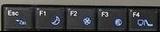
如果如果这样连不上那么建议先检查线路中的接口处是否有脱落,如果有则把对应的接口接好后再重新按试试,一般在第一次按的时候电脑屏幕会关闭,而在投影仪上显示电脑桌面,这时我们只需要再按一次快捷键(Fn+F4或其他键,根据笔记本品牌的不同而各异),这时桌面才会和投影仪的屏幕同步。
当然有时我们会遇到其他的朋友笔记本能连,但是自己的插上后却不能连的情况,这种一般是因为其电脑系统各异的原因,或者是操纵者不小心按到了投影仪的遥控器键盘进行了切换,这时我们只要在投影仪遥控器上按一下最上边从左数的第二个键(COMPUTER键)这时在按快捷键问题也就解决了。一般这种情况出现的时候投影仪屏幕显示的是瑞子图标(像一个螺帽的形状),而按下遥控器的COMPUTER键后显示的是我们电脑用的数据线图标,如图2:
 电脑不能连接投影仪的解决方法二
电脑不能连接投影仪的解决方法二
首先,我们必须将投影仪的视频输入接口连接到笔记本电脑的视频输出接口,然后投影仪上就会出现当前笔记本电脑上的画面。

然后,我们可以打开击右键,打开屏幕分辨率选项,这里我们点击“连接到投影仪”。
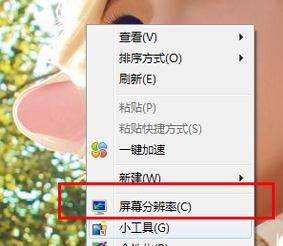

然后,我们就打开了相关的设置选项。需要我们注意的是,我们可以使用快捷键进行操作,按下微软徽标键以及P键,即可快速开启投影仪显示的有关设置。
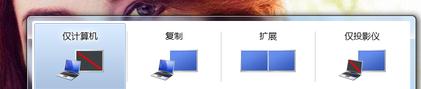
如果我们选择“仅计算机”意思是投影仪上将不会显示图像,计算机将不会输出图像到投影仪;如果我们选择“仅投影仪”,那么计算机将会关闭自己的显示器上的图像输出,在某种情况下有利于节能。至于复制,是投影仪和电脑上的分辨率显示输出是完全一致的;还有一个拓展功能,我们可以将一个显示器上的图像输出放到两个显示器上,也可以对这两个不同的显示器进行不同的分辨率调节,需要我们自己根据实际需要进行调节。

一般情况下,我们是使用投影仪进行放映展示PPT或者是一些视频文稿,具体的设置,我们可以在屏幕分辨率里面进行不同的显示器调节,这里大家可以参考一下自己自身显示器的设置过程。
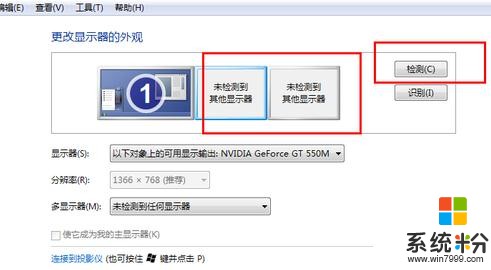
电脑不能连接投影仪的相关文章:
1.台式机连接投影仪不显示怎么办呢
2.台式机连接投影仪不支持如何解决
3.台式机连接投影仪不显示怎么办
4.笔记本连接投影仪不能显示怎么办
5.笔记本电脑接投影仪不显示怎么办
以上就是如何解决电脑不能连接投影仪,电脑怎么连接投影仪怎么办教程,希望本文中能帮您解决问题。
相关教程
- ·pc连接投影仪播放ppt备注电脑可见投影仪不可见怎么办 如何解决pc连接投影仪播放ppt备注电脑可见投影仪不可见的问题
- ·电脑不能连接投影仪怎么解决? PC连接投影仪没图像显示如何处理
- ·手提电脑连接投影仪怎么操作 笔记本电脑如何通过USB线连接投影仪
- ·电脑连接投影仪有什么方法 电脑如何连接投影仪
- ·无线投影仪如何连接电脑 电脑如何通过无线连接投影仪
- ·电脑和投影仪连接的方法 电脑和投影仪如何连接
- ·戴尔笔记本怎么设置启动项 Dell电脑如何在Bios中设置启动项
- ·xls日期格式修改 Excel表格中日期格式修改教程
- ·苹果13电源键怎么设置关机 苹果13电源键关机步骤
- ·word表格内自动换行 Word文档表格单元格自动换行设置方法
电脑软件热门教程
- 1 64位windows如何进行设置 64位windows的设置的方法有哪些
- 2 安卓闹钟铃声在哪里设置 手机闹钟铃声怎么选择
- 3 怎么用ppt制作演讲模板|ppt制作演讲模板的方法
- 4怎么检测电脑屏幕是否存在坏点 检测电脑屏幕是否存在坏点的方法
- 5word转pdf显示批注 如何将word文档带批注转化为pdf并显示批注
- 6手机连接笔记本WIFI没网速频繁掉线怎么解决 手机连接笔记本WIFI没网速频繁掉线如何解决
- 7word文档调整文字间距的方法【图文教程】
- 8Windows中32位(x86)和64位(x64)解释
- 9电脑的触控板不能用了怎么解决? 电脑的触控板不能用了怎么处理?
- 10怎么找回硬盘分区丢失的文件 硬盘分区文件丢失怎么办
